Een lokale webserver instellen
De meest efficiënte manier om dynamische inhoud te testen is via een lokale webserver. Als je wilt weten hoe je er een moet instellen, ben je hier aan het juiste adres.
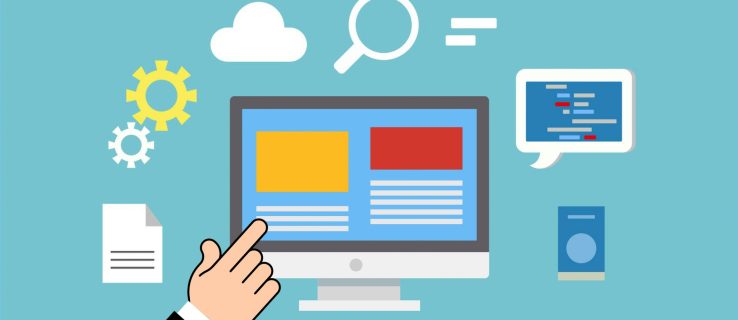
In dit artikel, we laten u zien hoe u een lokale webserver op verschillende besturingssystemen kunt instellen en hoe u een succesvolle installatie kunt testen.
Aan de slag
In wezen is een lokale webserver ingesteld up door software op uw computer te installeren om deze webservermogelijkheden te geven; het is’lokaal’, aangezien jij het beheert. We laten je zien hoe je je computer kunt veranderen in een HTTP-server, meestal op basis van het installeren van Apache-software. Maar eerst zijn hier enkele vereisten:
Een speciale computer om uw server te worden Met Windows, Linux of een Mac-computer met macOSAn internetverbindingDual-Core 2 GHz of hoger4 GB RAM1 GB vrije schijfruimte.
Een lokale webserver instellen op een pc met Windows 10
Windows 10 is niet op Unix gebaseerd, daarom installeren we XAMPP, een combinatie van Apache, MySQL en PHP. Ga als volgt te werk om XAMPP te installeren:
Navigeer naar XAMPP en ga verder met het installeren van de Windows-versie.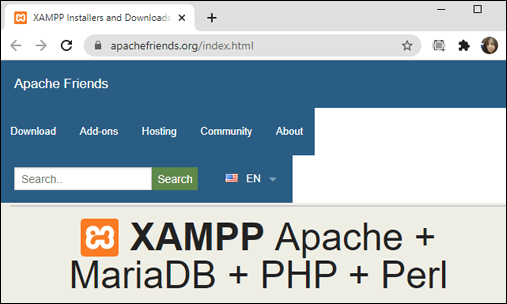 Voer het installatieprogramma uit wanneer daarom wordt gevraagd. Selecteer”Apache”om alleen een webserver te installeren. Zodra de installatie is voltooid, klikt u op”Finis”h”om het XAMPP-configuratiescherm te openen.
Voer het installatieprogramma uit wanneer daarom wordt gevraagd. Selecteer”Apache”om alleen een webserver te installeren. Zodra de installatie is voltooid, klikt u op”Finis”h”om het XAMPP-configuratiescherm te openen.
Om een succesvolle installatie te bevestigen, voert u”127.0.0.1″of”localhost”in de adresbalk van uw webbrowser in. De XAMPP-configuratiepagina zou moeten verschijnen.
Een lokale webserver instellen op een Mac
MacOS heeft de Apache-webserver vooraf geïnstalleerd; doe het volgende om het in te schakelen:
Klik op”Finder”.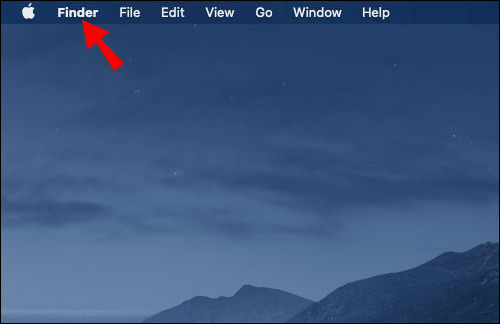 Klik op”Toepassingen”>”Hulpprogramma’s”, dubbelklik op”Terminal”.
Klik op”Toepassingen”>”Hulpprogramma’s”, dubbelklik op”Terminal”.
Voer nu deze opdracht in en voer deze uit om Apache in te schakelen:
sudo apachectl start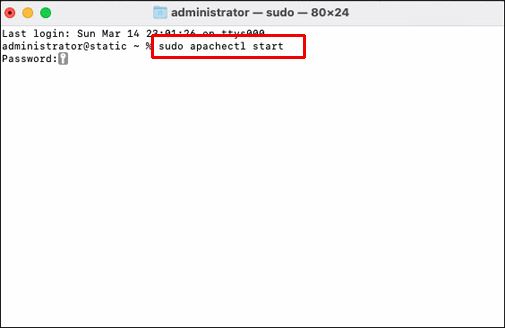 Om te bevestigen dat Apache actief is, voert u”127.0.0.1″of”localhost”in vanuit uw adresbalk van de webbrowser. U zou het bericht”Het werkt!”moeten zien.
Om te bevestigen dat Apache actief is, voert u”127.0.0.1″of”localhost”in vanuit uw adresbalk van de webbrowser. U zou het bericht”Het werkt!”moeten zien.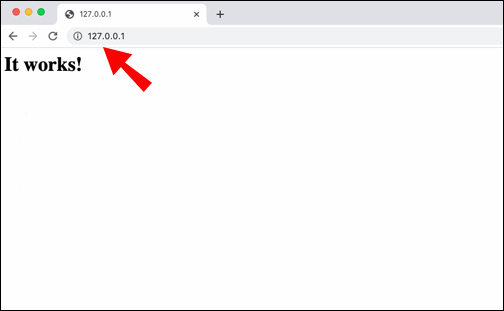
Hoe installeer ik een lokale webserver op Ubuntu?
Apache-webserver installeren op Ubuntu Linux 18.04 , doe je het volgende:
Ga naar een terminal en voer het commando in:
sudo apt-get install apache2Bevestig de installatie en leun achterover terwijl Apache is geïnstalleerd. Om te bevestigen dat de installatie is gelukt, voer je het volgende in in de adresbalk van een webbrowser:
https://local.server.ip
• In de webbrowser zou u de Apache2 Ubuntu-standaardpagina moeten zien.
Een lokale webserver instellen op een Linux Apparaat
Ga naar een terminal voor Debian en Ubuntu/Ubuntu-gebaseerde distro en voer het commando in:
sudo apt install apache2
• Voor CentOS en Red Hat, voer het commando in:
sudo dnf install httpdTo bevestig dat de installatie is gelukt voer”localhost”of”127.0.0.1″in uw webbrowser in.
• De Apac Op zijn standaard welkomstpagina zou”It Works”moeten staan.
Een LAN-webserver instellen
We laten u nu zien hoe u via Windows een LAN-netwerk instelt dat verbinding maakt met internet. Allereerst heb je het volgende nodig:
een computer (server)een netwerkswitchbreedbandverbindingeen router (met ingebouwde modem)de apparaten die je op het netwerk wilt aansluitenEthernetkabels
Verbind je Eerste computer:
Sluit uw router of netwerkswitch aan op de computer met een ethernetkabel en schakel deze vervolgens in. Als u voor de eerste keer instelt, doet de wizard”Een netwerk instellen”dit automatisch voor u. Als het niet verschijnt, doet u het volgende:
Klik op”Netwerkcentrum”vanuit ofwel het”Configuratiescherm”of”Instellingen.”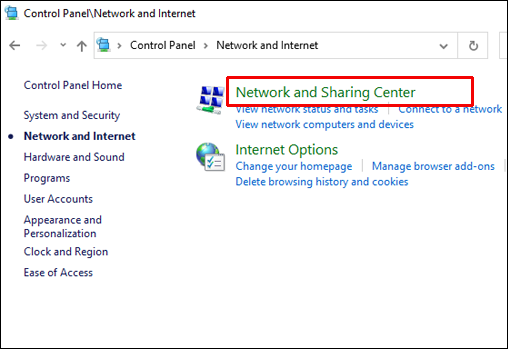 Selecteer”Een nieuwe verbinding of netwerk instellen.”
Selecteer”Een nieuwe verbinding of netwerk instellen.”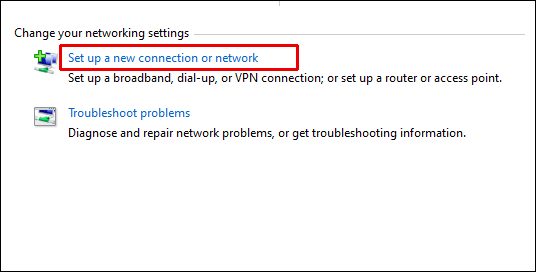 Volg de instructies op het scherm.
Volg de instructies op het scherm.
Uw wifi configureren:
Als u uw apparaten draadloos met uw netwerk wilt verbinden, moet u wifi instellen; zo niet, dan kunt u ethernet gebruiken kabels.
Volg de instructies in de handleiding van uw router/netwerkswitch om Wi-Fi in te schakelen. Om het zo veilig mogelijk te maken, doet u het volgende:
Overweeg het wijzigen van de standaard SSID (netwerk naam), Wi-Fi login, en wachtwoord. Dit kan worden gedaan door in te loggen op uw router, via de netwerkinstellingen of een webbrowser op uw pc. Zorg ervoor dat u de meest geavanceerde beveiligingsbescherming kiest-momenteel is dit WPA2. Om de wijzigingen van kracht te laten worden, start u opnieuw op uw pc.
Verbind uw LAN met internet:
Voor uw LAN-webtoegang sluit u uw router en modem aan op de hoofdtelefoonlijn via de WAN-poort.
Verbind uw apparaten met het LAN:
Of u uw apparaten nu via Wi-Fi of een ethernetkabel met het LAN hebt verbonden, doe het volgende:
Schakel wifi in op je apparaten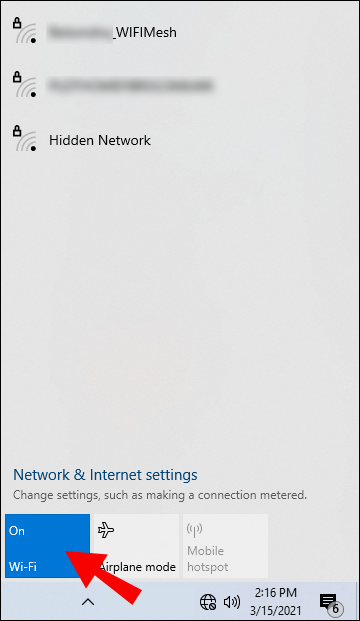 Selecteer uw netwerk
Selecteer uw netwerk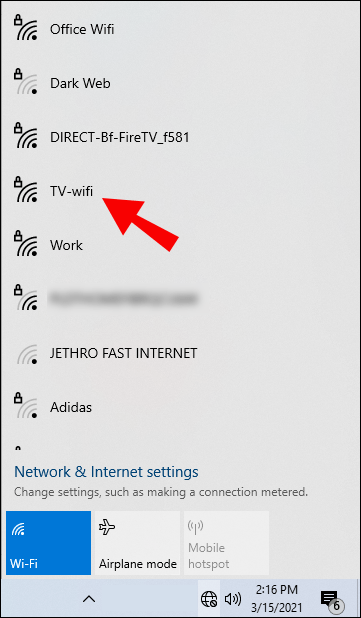 Voer uw nieuwe wachtwoord in wanneer daarom wordt gevraagd
Voer uw nieuwe wachtwoord in wanneer daarom wordt gevraagd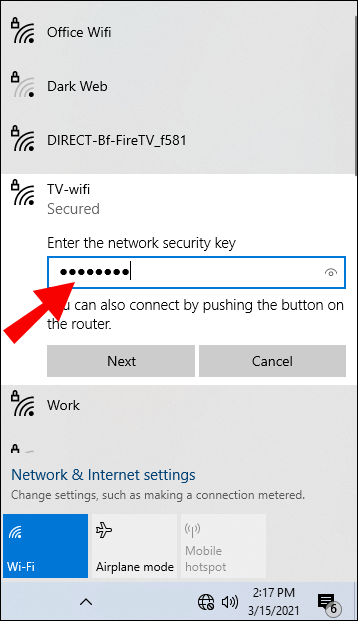
Verbinding maken met uw LAN met Ethernet-kabels:
Steek de kabel in uw netwerkswitch/router Sluit het andere uiteinde aan op uw apparaat. Doe hetzelfde voor uw andere apparaat[en], u hebt er toegang toe vanaf elk apparaat in uw LAN.
Begin nu met delen:
Als u een”thuisgroep”wilt instellen voor het delen van bronnen via uw netwerk, doet u het volgende:
Navigeer naar”Configuratiescherm”>”Netwerk en internet”>”Thuisgroep”. Selecteer”Maak een thuisgroep”de wizard voor het instellen van de thuisgroep start en geeft u het wachtwoord dat de andere apparaten nodig hebben om verbinding te maken met het LAN.
Er zijn verschillende manieren om te delen en toegang te geven tot bronnen in een LAN, waaronder:
Klikken met de rechtermuisknop op bestanden of mappen >”Delen met…”Bestanden toevoegen aan openbare mappen en”Openbare mappen delen”inschakelen via het Netwerkcentrum.
Instellen Een lokale HTTP-server opzetten
Nu laten we u zien hoe u u p een lokale webserver om te testen. Voor een Python-installatie op Windows doet u het volgende:
Navigeer naar de Python-startpagina python.org.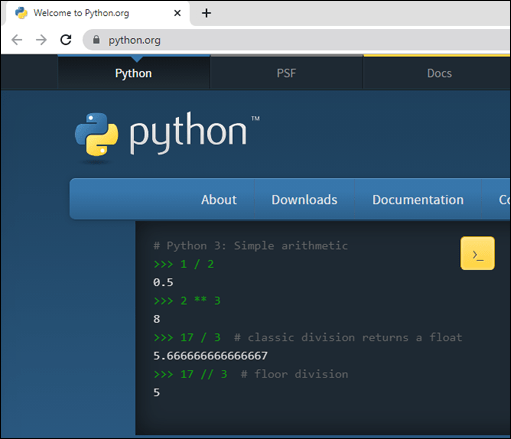 Selecteer in het gedeelte”Download”de Python-link”3.xxx”.
Selecteer in het gedeelte”Download”de Python-link”3.xxx”.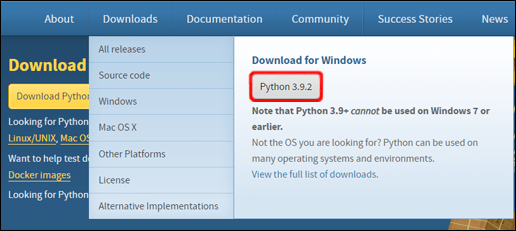 Selecteer onderaan het scherm het exe-bestand”Windows x86″voor aan het downloaden. Voer het bestand uit wanneer het is gedownload. Zorg ervoor dat u vanaf de eerste pagina het selectievakje”Python 3.xxx aan PATH toevoegen”selecteert. Selecteer”Installeren”en vervolgens”Sluiten”wanneer u klaar bent. Ga naar de opdrachtprompt en voer deze opdracht in om te controleren op een succesvolle installatie:python-V# Of je hebt misschien de opdracht py beschikbaar,# in dat geval probeer je py-V
Selecteer onderaan het scherm het exe-bestand”Windows x86″voor aan het downloaden. Voer het bestand uit wanneer het is gedownload. Zorg ervoor dat u vanaf de eerste pagina het selectievakje”Python 3.xxx aan PATH toevoegen”selecteert. Selecteer”Installeren”en vervolgens”Sluiten”wanneer u klaar bent. Ga naar de opdrachtprompt en voer deze opdracht in om te controleren op een succesvolle installatie:python-V# Of je hebt misschien de opdracht py beschikbaar,# in dat geval probeer je py-V
Hiermee wordt de versie weergegeven. Als het nummer correct is, typt u de volgende”cd”-opdracht,vervolgens in de map waar uw voorbeeld zich bevindt:
# voeg de mapnaam toe die moet worden ingevoerd, bijv. cd Desktop# gebruik indien nodig twee punten om een mapniveau omhoog te gaan
cd..
Nu om de server in de directory te starten, voert u de volgende opdrachten in:
# Als de weergegeven Python-versie meer is dan 3.Xpython3-m http.server# Voer in Windows als alternatief”python”in ter vervanging van”py-3″, of”python3″# Als Python versie 2.X wordt weergegeven
python-m SimpleHTTPServer
Ga naar de server vanuit de adresbalk van uw webbrowser om een lijst met de inhoud in de map te zien voer”localhost:8000″in
Als poort 8000 al bezet is, gebruik dan een andere poort, bijv.:
python3-m http.server 7800 (Python 3.x) orpython-m SimpleHTTPServer 7800 (Python 2.x)
Voer vervolgens”localhost:7800″in om toegang te krijgen tot de server.
Aanvullende veelgestelde vragen
Wat is een LAN?
Een LAN ( lokaal netwerk) verbindt een verzameling apparaten in één gebied, bijvoorbeeld in een huis, kantoorverdieping of gebouw. De grootte van een LAN kan variëren van duizenden gebruikers en apparaten tot slechts één gebruiker.
Wat is een WAN?
Een WAN (wide area network) verbindt telecommunicatie geografisch. Het wordt meestal gebruikt door overheidsinstanties, scholen en bedrijven om gegevens aan elkaar door te geven, zodat mensen hun taken kunnen uitvoeren, ongeacht hun fysieke locatie.
Van een gewone computer tot een krachtige webserver
Van een gewone computer tot een krachtige webserver
h2>
h2>
Lokale webservers zijn geweldig voor het hosten van websites en het opslaan van vrijwel alles waartoe u anderen toegang wilt geven. Met softwarepakketten die uw gewone pc of computer op magische wijze in een webserver veranderen, is het vrij eenvoudig om er een op te zetten.
Nu we u hebben laten zien hoe u uw eigen pc of computer kunt opzetten, kon u uw webserver aan het werk? Voor wat voor soort dingen gebruikt u uw webserver? We horen graag van je, laat een reactie achter in het onderstaande gedeelte.
Disclaimer: sommige pagina’s op deze site kunnen een gelieerde link bevatten. Dit heeft op geen enkele manier invloed op onze redactie.